لقد كنا جميعا هناك، أليس كذلك؟ بعد عطلة ممتعة، يمكنك العودة إلى العمل وفتح Outlook والعثور على ألفي رسالة غير مقروءة في انتظارك. هذا يكفي لجعلك تريد العودة في إجازة. أو لا تأخذ إجازة مرة أخرى.
ولكن Outlook عبارة عن برنامج قوي، ويمكن أن يساعدك على ترويض علبة الوارد هذه بسرعة - ربما أسرع بكثير مما كنت تتخيل.
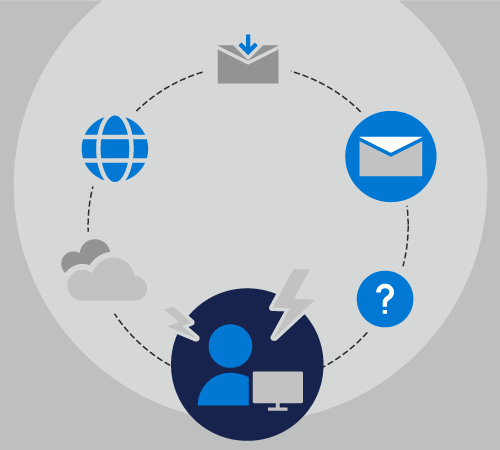
التحضير للعطلة
دعونا نتابع مع راشيل وهي تستعد للمغادرة لقضاء عطلة لمدة عشرة أيام.
تتعامل راشيل مع التواصل والتنسيق لخمسة مشاريع منفصلة، وهي عضو في عشرين قائمة بريدية مختلفة، وتتلقى أيضا عددا صغيرا من رسائل البريد الإلكتروني الشخصية كل يوم.
بينما راشيل خارج المكتب، تشيستر سيكون نقطة الاتصال الرئيسية لثلاثة من مشاريعها، وشيريل سوف تتعامل مع اثنين آخرين.
في المرة الأخيرة التي ذهبت فيها راشيل في إجازة، قامت بتعيين "الردود التلقائية" لإعلام الجميع بأنها ستعود خلال عشرة أيام، لكنها لم تفعل أي شيء آخر. عندما عادت، زادت علبة الوارد الخاصة بها من 50 رسالة إلى 500 رسالة.
هذه المرة، تقضي راشيل بضع دقائق في اليوم السابق لرحيلها مع العديد من الميزات الرئيسية في Outlook لمساعدتها على العودة من عطلة خالية من الإجهاد.
تعلم ريتشل أن إعداد الرد التلقائي يمكن أن يؤدي إلى الكثير من الأسئلة والارتباك بالنسبة إلى زملائها في العمل. نظرا لأن لديها Microsoft 365 ، فإنها تحدد ملف > الردود التلقائية والأنواع في النص التالي.
مرحباً،
شكرا على رسالتك. أنا خارج المكتب بين 1 مايو 2019 و10 مايو 2019. لن أتحقق من البريد الإلكتروني أثناء غيابي.
للحصول على مساعدة في مشاريع Contoso و Fourth Coffee و Tailspin Toys، يرجى الاتصال ب تشيستر بين.
للحصول على المساعدة في مشروع Northwind، اتصل بشيريل جينكينز.
—راشيل
يمكنها تعيين ردودها التلقائية لتشغيل اليوم الذي تغادر فيه وإيقاف تشغيل اليوم الذي تعود فيه. هذه خطوة رائعة 1. ومع ذلك، تعرف راشيل أن Outlook يحتوي على ميزات أخرى يمكنها استخدامها لمساعدتها على التحكم في علبة الوارد الخاصة بها.
لإعداد الردود التلقائية الخاصة بك، راجع إرسال ردود تلقائية خارج المكتب من Outlook.
الآن، يمكن لريتشل الانتقال إلى الخطوة 2: إنشاء القواعد.
تعد القواعد طريقة رائعة لإدارة رسائلك، سواء عندما تكون في المكتب أو خارج المكتب. تحتوي ميزة الردود التلقائية على القواعد المضمنة الخاصة بها والتي سيتم تشغيلها فقط عندما تكون خارج المكتب.
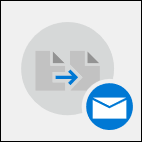
من مربع حوار القواعد في أسفل نافذة الردود التلقائية ، تحدد ريتشل إضافة قاعدة.
ثم تضيف advertisements@contoso.com إلى الحقل من . تتلقى رسالة يومية من هذا العنوان تحتوي على معلومات حساسة للوقت لن تحتاج إليها عند عودتها من إجازتها.
في قسم تنفيذ هذه الإجراءات ، تتحقق راشيل من المربع لحذف جميع الرسائل من عنوان البريد الإلكتروني هذا. يمكنها إنشاء قواعد متعددة تنقل الرسائل أو تحذفها أو حتى تقوم بإعادة توجيهها إلى الآخرين في مؤسستها استنادا إلى الكلمات الموجودة في الموضوع أو نص الرسالة، أو من يتم إرسال الرسالة إليه أو تلقيه منه.
عندما تنتهي من إنشاء القواعد، يمكنها حفظ ردها التلقائي ومغادرتها لقضاء عطلتها مع العلم أن عددا كبيرا من رسائل البريد الإلكتروني الخاصة بها ستتم إعادة توجيهها تلقائيا إلى الشخص المناسب وسيتم حذف مجموعة أخرى تماما.
لمزيد من المعلومات حول إضافة القواعد، راجع إدارة رسائل البريد الإلكتروني باستخدام القواعد.
بعد العطلة
ماذا لو لم تكن منظما مثل راشيل قبل أن تغادر في إجازة؟
دعونا نتابع نيلسون وهو يحاول التعامل مع علبة وارد محملة بشكل زائد بعد عطلة لمدة عشرة أيام. قام نيلسون بإعداد رد تلقائي، لكنه لم يعط زملائه في العمل أي تعليمات أثناء غيابه.
عندما يعود نيلسون من إجازته، لديه 1243 رسالة في علبة الوارد الخاصة به. لحسن الحظ، لدى نيلسون Outlook كجزء من اشتراكه في Microsoft 365 ، حتى يتمكن من فرز هذه الرسائل وتصفيتها والتعامل معها بسرعة وسهولة باستخدام بعض ميزات Outlook الرئيسية.
أولا، يفرز نيلسون رسائله حسب الأولوية. يضع هذا كل الرسائل ذات الأولوية العالية - تلك التي سيتعين عليه التعامل معها بسرعة - في أعلى علبة الوارد الخاصة به.
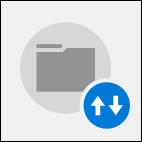
للقيام بذلك، يحدد القائمة المنسدلة حسب التاريخ في أعلى قائمة الرسائل الخاصة به ويختار أهمية. هذا يفرز علبة الوارد له.
يمكن لنيلسون الآن قضاء خمس عشرة دقيقة في الإجابة على الرسائل الخمس ذات الأهمية العالية ، ووضعها في مجلدات، ثم تغيير ترتيب الفرز بالنقر فوق القائمة المنسدلة مرة أخرى وتحديد منخفض في الأعلى لإحضار الرسائل ذات الأهمية المنخفضة إلى أعلى قائمة رسائله. تحصل هذه الرسائل على فحص سريع فقط، ثم يحذف كل منها باستثناء واحدة منها. دعوات الغداء، وإشعار تدريب الحريق، والتحذير من انقطاع التيار الكهربائي قبل ثلاثة أيام ليست رسائل يحتاج للرد عليها.
الآن بعد أن اعتنى بأهم رسائل البريد الإلكتروني، يمكن لنيلسون استخدام واحدة أخرى من عوامل التصفية المضمنة في Outlook، تلك الخاصة @mentions. باستخدام القائمة المنسدلة حسب التاريخ في الجزء العلوي الأيسر من قائمة الرسائل الخاصة به، فإنه يحدد البريد المذكور.
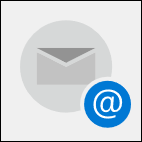
يعلم نيلسون ما إذا كان قد تم ذكره في رسالة بريد إلكتروني محددة، فمن المحتمل أن يحتاج المرسل إلى شيء منه بشكل صريح، بدلا من أحد عماله.
هناك ما يقرب من خمسين من هذه الرسائل، ويمكن لنيلسون فحص بسرعة من خلال القائمة، وحذف تلك التي قد تكون قد تم التعامل معها بالفعل من قبل أحد زملائه في العمل، ثم الاستجابة للآخرين.
إذا كان لديك عدد كبير من المشاريع، فقد يكون بعضها أكثر حساسية للوقت من غيرها. يمكن أن يساعدك البحث عن الرسائل المتعلقة بأكثر المشاريع حساسية للوقت أولا في إبقاءك على اطلاع بهذه المشاريع مع توفير المشاريع الأقل حساسية للوقت ليوم آخر.
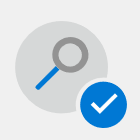
للبحث عن الرسائل التي تحتوي على عبارة معينة، استخدم مربع البحث في أعلى قائمة رسائل Outlook. استخدم علامات الاقتباس حول عبارة متعددة الكلمات للبحث عن تلك العبارة فقط وليس كل كلمة فردية ضمن تلك العبارة.
يسمح لك تجميع الرسائل بواسطة المرسل بالعثور على الرسائل التي قد تتمكن من حذفها بسرعة، على سبيل المثال، الرسائل الإخبارية أو الرسائل التلقائية من حسابات غير مراقبة، أو الرسائل التي تحتاج إلى الرد عليها في الوقت المناسب، على سبيل المثال، الرسائل من المشرف المباشر.
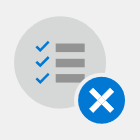
لتجميع الرسائل حسب المرسل، انقر فوق القائمة المنسدلة حسب التاريخ في الزاوية العلوية اليسرى من قائمة الرسائل، وحدد من.










